यदि आप संगतता समस्याओं से बचना चाहते हैं तो समान OS पारिस्थितिकी तंत्र से संबंधित उपकरणों का उपयोग करना एक उत्कृष्ट विचार है। लेकिन यह हमेशा संभव नहीं होता है।
यदि आपके पास एक मैकबुक और एक एंड्रॉइड फोन है और आप दोनों को जोड़ने का प्रयास करते हैं, तो इसमें अपेक्षा से अधिक काम हो सकता है। यदि आप अपने डिवाइस को केवल USB केबल के माध्यम से कनेक्ट करते हैं, तो आपका Mac फ़ोन को नहीं पहचान पाएगा। अपने मैकबुक के साथ अपने एंड्रॉइड को संगत बनाने के लिए आपको कुछ चीजें करने की ज़रूरत है।
Android और Mac कनेक्शन समस्याओं का निवारण करना
1. अपने यूएसबी केबल की जांच करें और अपने उपकरणों को पुनरारंभ करें
सबसे पहले, सुनिश्चित करें कि केबल ही अपराधी नहीं है। इसे जांचें और सुनिश्चित करें कि यह दोषपूर्ण या क्षतिग्रस्त नहीं है। यदि संभव हो, तो कनेक्शन का परीक्षण करने के लिए एक अलग केबल का उपयोग करें। यदि यह काम करता है, तो यह इंगित करता है कि आपके द्वारा पहले की गई केबल दोषपूर्ण है और आपको इसे बदलने की आवश्यकता है।
इसके अलावा, यह मत भूलो कि एक साधारण पुनरारंभ आपकी तकनीकी समस्याओं को जल्दी से हल कर सकता है। आगे बढ़ें और अपने Android डिवाइस और मैकबुक दोनों को पुनरारंभ करें और जांचें कि क्या समस्या दूर हो गई है।
2. Android के डिबगिंग मोड का उपयोग करें
अपने Android फ़ोन को अपने Mac से कनेक्ट करने से पहले, अपने Android डिवाइस पर डिबगिंग मोड को सक्षम करना सुनिश्चित करें।
- ऐसा करने के लिए, खोलें समायोजन अपने Android डिवाइस पर मेनू
- के लिए जाओ अनुप्रयोग, और टैप विकास
- अगला, टैप करें यूएसबी डिबगिंग
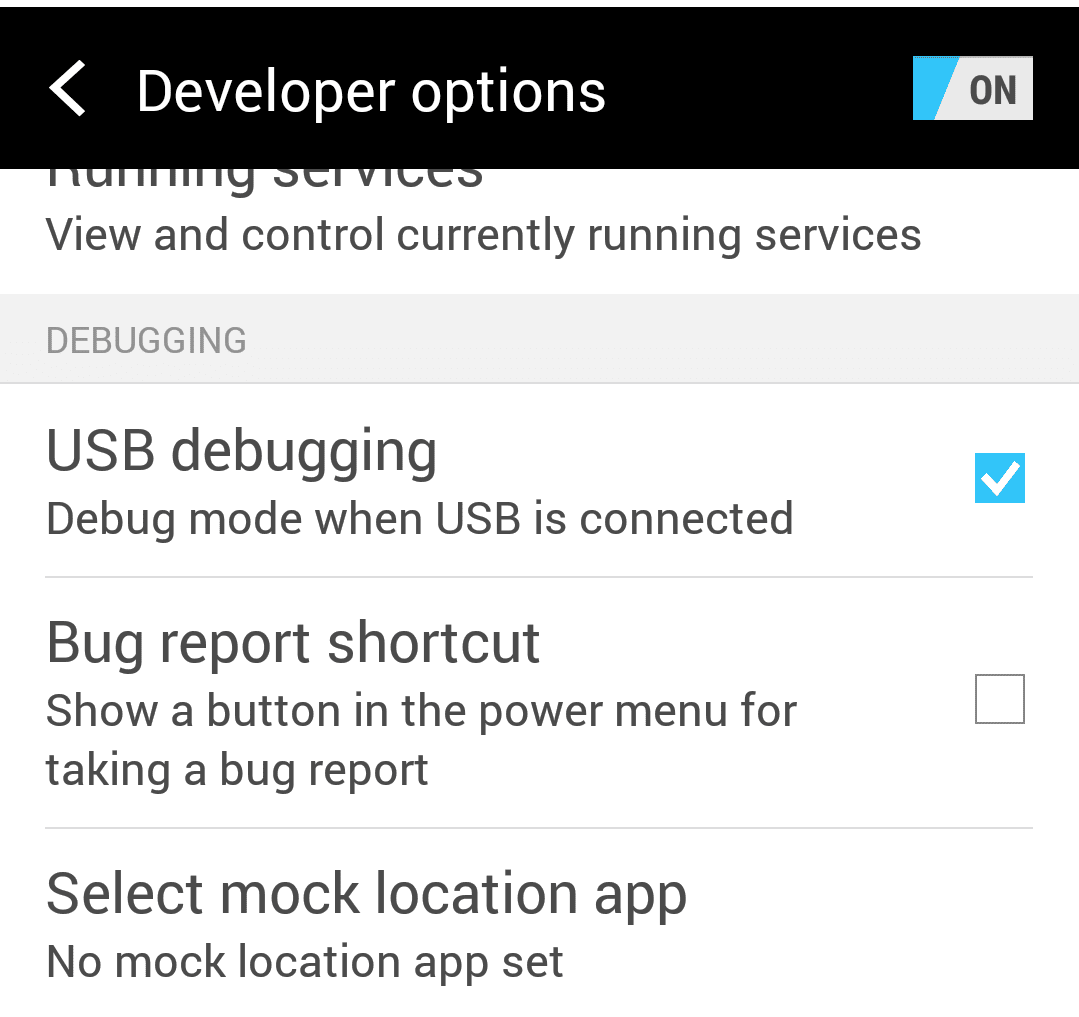
- सुनिश्चित करें कि यूएसबी डिबगिंग सक्षम है
- अब आप अपने Android डिवाइस को अपने MacBook से कनेक्ट करने के लिए अपने USB केबल का उपयोग कर सकते हैं।
यदि आप एक सैमसंग एंड्रॉइड फोन के मालिक हैं, तो आपको अपने फोन को पहचानने के लिए अपने मैक के लिए स्मार्ट स्विच पर भी जाना होगा।
3. Android फ़ाइल स्थानांतरण का उपयोग करें
एंड्रॉइड फाइल ट्रांसफर शायद सबसे लोकप्रिय ऐप है जिस पर एंड्रॉइड उपयोगकर्ता यूएसबी केबल के माध्यम से अपने डिवाइस को मैक कंप्यूटर से कनेक्ट करने के लिए भरोसा करते हैं। ऐसा शायद इसलिए है क्योंकि ऐप को सक्रिय इंटरनेट कनेक्शन की आवश्यकता नहीं है। एक बार यह ऐप इंस्टॉल हो जाने पर, आपका फोन आपके मैक पर एक ड्राइव के रूप में दिखाई देगा।
यहां बताया गया है कि Android फ़ाइल स्थानांतरण का उपयोग कैसे करें
- डाउनलोड करो और इंस्टॉल करो Android फ़ाइल स्थानांतरण अपने मैक के लिए
- दो उपकरणों को जोड़ने के लिए USB चार्जिंग केबल का उपयोग करें
- मैक खोजक लॉन्च करें
- Android फ़ाइल स्थानांतरण का पता लगाएँ
- अपने ऐप्स तक पहुंचने के लिए Android आइकन पर डबल-क्लिक करें
- फिर आप उन्हें अपने मैकबुक के डेस्कटॉप पर ड्रैग और ड्रॉप कर सकते हैं या अपने मैक पर फोटो और वीडियो निर्यात कर सकते हैं।
4. AirDroid स्थापित करें (वाई-फाई कनेक्शन की आवश्यकता है)
AirDroid ऐप एक बहुत ही उपयोगी ऐप है जो Android उपयोगकर्ताओं को अपने फ़ोन के UI को कंप्यूटर ब्राउज़र से एक्सेस करने की अनुमति देता है। आप इस ऐप का उपयोग अपनी सूचनाओं को प्रबंधित करने, संदेश और ईमेल भेजने, फ़ाइलें और फ़ोटो डाउनलोड करने आदि के लिए कर सकते हैं।
ध्यान रखें कि AirDroid के ठीक से काम करने के लिए आपको वाई-फाई कनेक्शन की आवश्यकता है।
यहाँ AirDroid का उपयोग करने का तरीका बताया गया है:
- से अपने फोन पर ऐप इंस्टॉल करें
- मुलाकात AirDroid.com अपने Mac. पर
- एक खाता बनाएं, साइन इन करें और आप अपने मैक पर अपने एंड्रॉइड फोन को एक्सेस और प्रबंधित कर सकते हैं।
निष्कर्ष
अपने एंड्रॉइड को अपने मैक से कनेक्ट करने के लिए, सुनिश्चित करें कि आप जिस यूएसबी केबल का उपयोग कर रहे हैं वह दोषपूर्ण नहीं है, यूएसबी डिबगिंग सक्षम करें या एंड्रॉइड फाइल ट्रांसफर या एयरड्रॉप जैसे तीसरे पक्ष के ऐप को इंस्टॉल करें। यदि आपका Mac आपके Android डिवाइस को नहीं पहचानता है, तो सुनिश्चित करें कि ऊपर सूचीबद्ध शर्तें पूरी होती हैं।